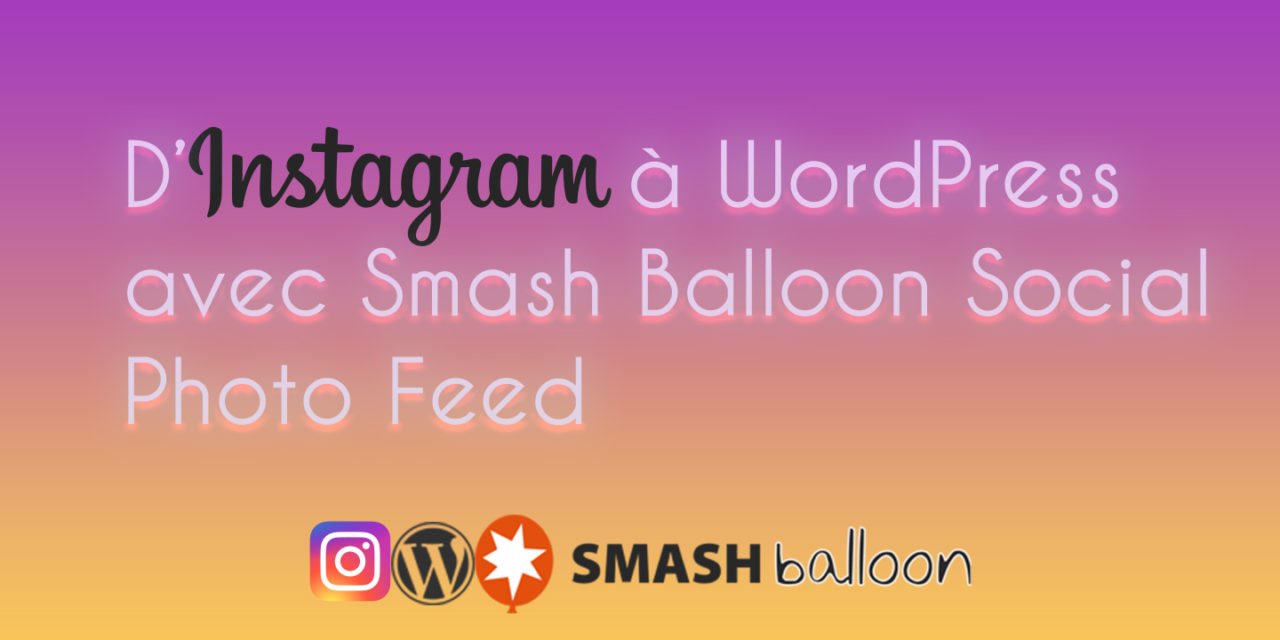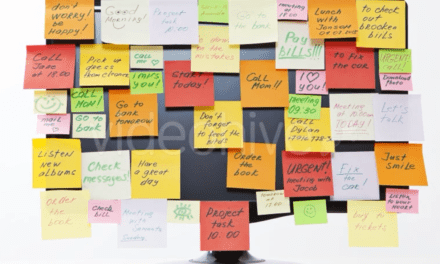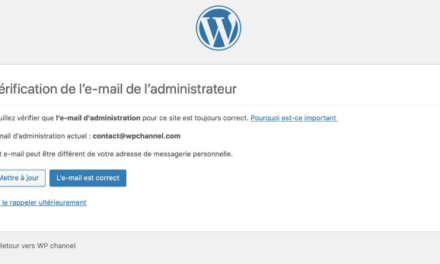Instagram est de nos jours l’un des réseaux sociaux les plus utilisés dans le monde. Le principe réside sur le partage de visuels, et c’est ce qui fait d’Instagram un outil puissant dans la stratégie marketing. Et saviez-vous que vous pouvez profiter de cet outil dans votre site ou blogue WordPress ? Je vous montrerais dans cet article comment relier et afficher vos photos Instagram à WordPress avec Smash Balloon Social Photo Feed, un plugin pour WordPress.
Smash Balloon Social Photo Feed, c’est quoi ?
Smash Balloon Social Photo Feed est un plugin pour WordPress, disponible en version gratuite et en version Pro. Le plugin relie votre site WordPress avec Instagram et diffuse le flux Instagram directement dans WordPress. Mis à jour systématiquement, Smash Balloon Social Photo Feed est un plugin complet et puissant avec une note globale de 5 étoiles, affirmant sa notoriété.
Reliez et affichez vos photos Instagram dans WordPress
Nous allons d’abord installer Smash Balloon Social Photo Feed. Rendons-nous à la page d’ajout d’extension WordPress afin de procéder à l’installation.
Installation de Smash Balloon Social Photo Feed
Une fois sur la page d’ajout d’extension de votre site WordPress, réalisez une recherche avec les mots-clés ‘’smash balloon social photo feed’’ via la barre de recherche. Cliquez ensuite sur le bouton ‘’Installer maintenant’’ correspondant à Smash Balloon Social Photo Feed.
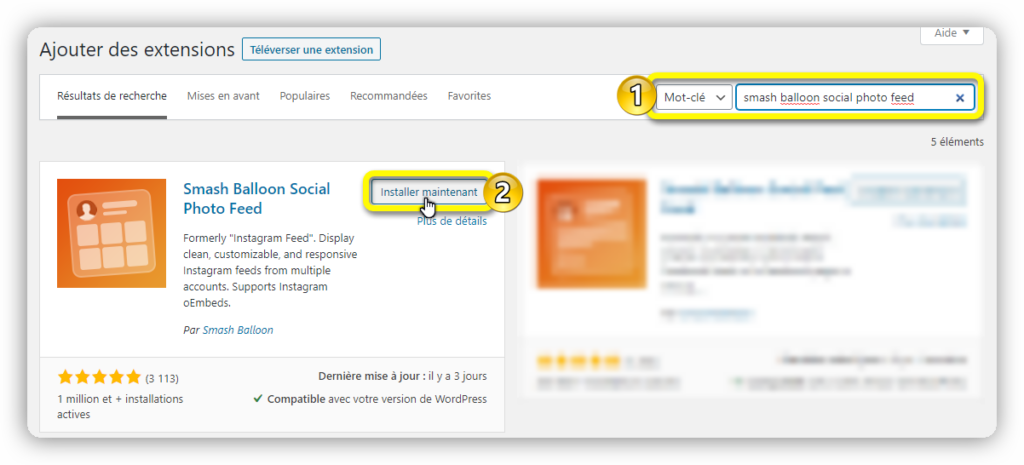
N’oubliez pas de cliquer sur le bouton ‘’Activer’’ à la fin de l’installation afin d’activer le plugin.
Diffusez vos flux Instagram dans WordPress
Après l’installation de Smash Balloon Social Photo Feed, rendez-vous sur votre barre d’administration WordPress et cliquez sur le nouveau menu ‘’Flux Instagram’’ et suivez les étapes suivantes.
Étape 1 : Obtenez votre accès aux flux Instagram avec votre ID
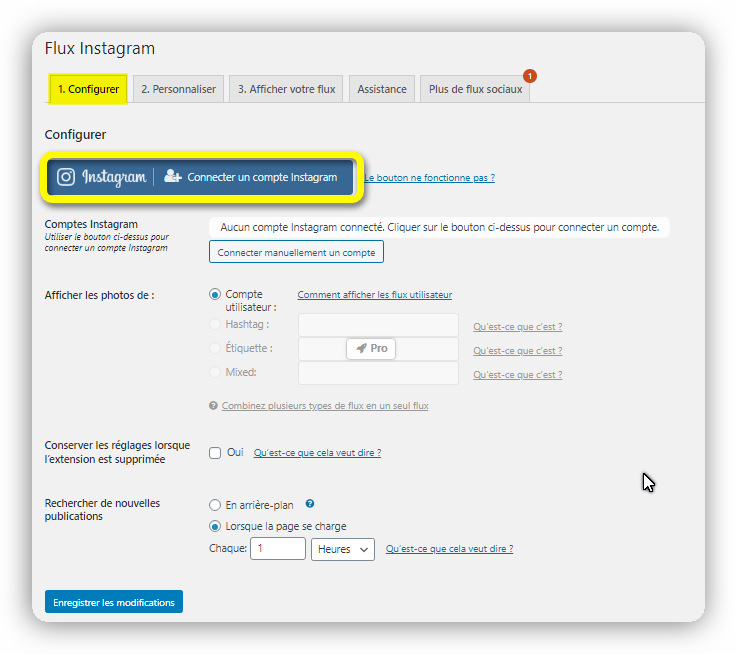
Cliquez sur le bouton ’’Connecter un compte Instagram’’ pour commencer le processus de connexion de WordPress avec votre compte Instagram.
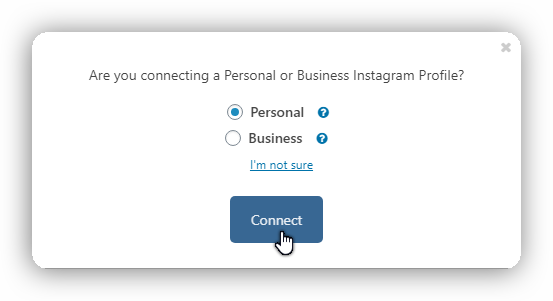
Choisissez ensuite le type de votre compte Instagram et validez avec le bouton ‘’Connect’’.
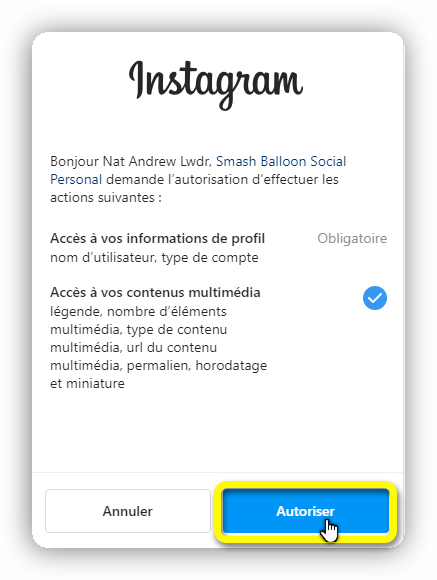
Autorisez le plugin Smash Balloon Social Photo Feed à accéder à votre compte Instagram en cliquant sur le bouton ‘’Autoriser’’.
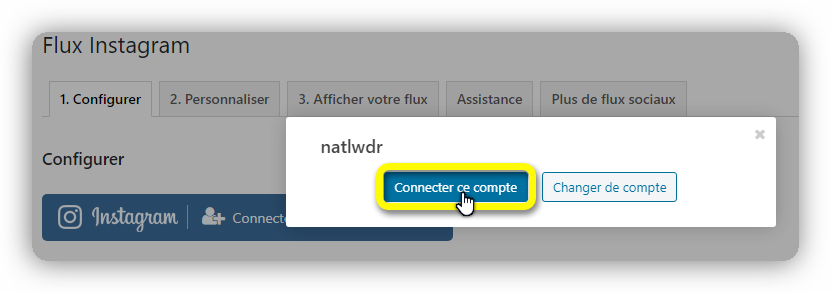
Il ne vous reste plus qu’à valider si c’est bien votre compte qui apparait dans la fenêtre pop-up. Votre compte s’affichera avec une notification s’il a bien été connecté correctement.
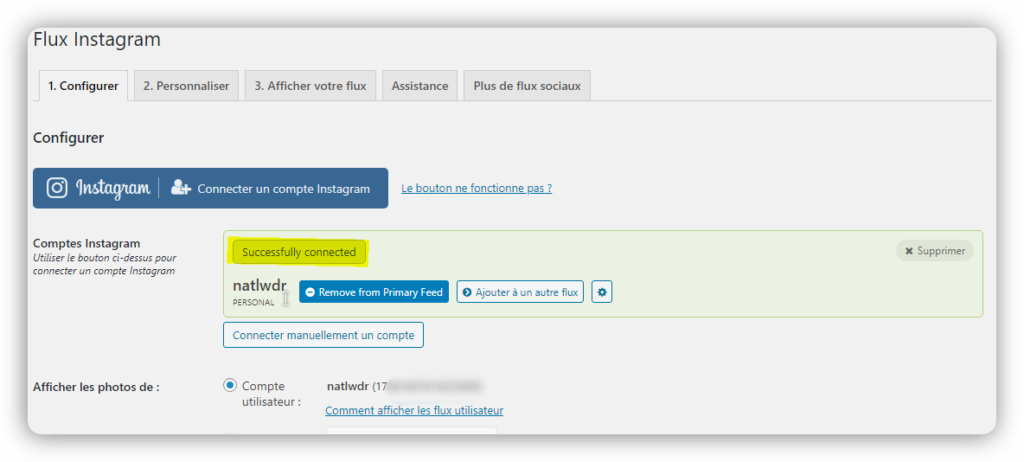
N’oubliez pas de sauvegarder vos configurations avec le bouton ‘’Enregistrer les modifications’’ à chaque modification.
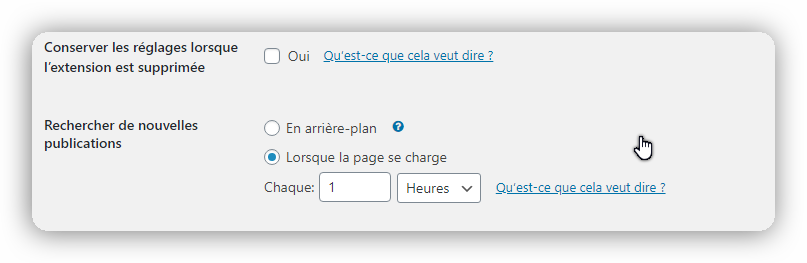
Vous pouvez maintenant choisir le mode de chargements de vos publications Instagram dans WordPress.
Étape 2 : Apportez-en une touche personnelle à vos flux Instagram
Rendez-vous maintenant dans l’onglet ‘’Personnaliser’’ pour apporter vos personnalisations sur les dispositions de vos flux, ainsi que sur la mise en page et la couleur de l’arrière-plan.
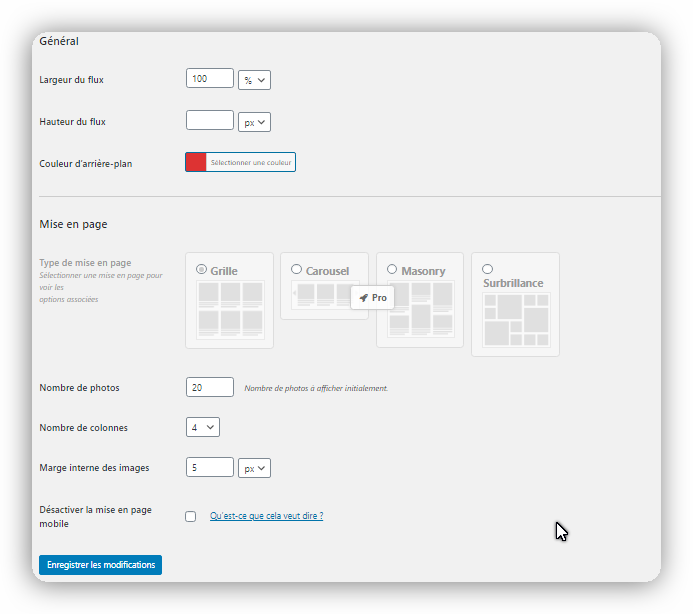
Vous avez aussi la possibilité d’ajouter un tri à vos photos pour choisir qui s’afficheront en premier. C’est également dans cet onglet que vous allez pouvoir choisir la résolution de vos images, et bien plus encore si vous avez la version Pro de Smash Balloon Social Photo Feed.
Étape 3 : Affichez vos flux Instagram dans WordPress
Une fois que vous avez configurer et personnaliser Smash Balloon Social Photo Feed, il ne vous reste plus qu’à copié le Shortcode du plugin et de l’insérer dans un post de votre site WordPress.
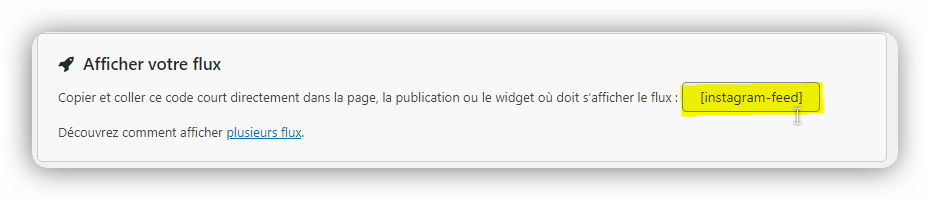
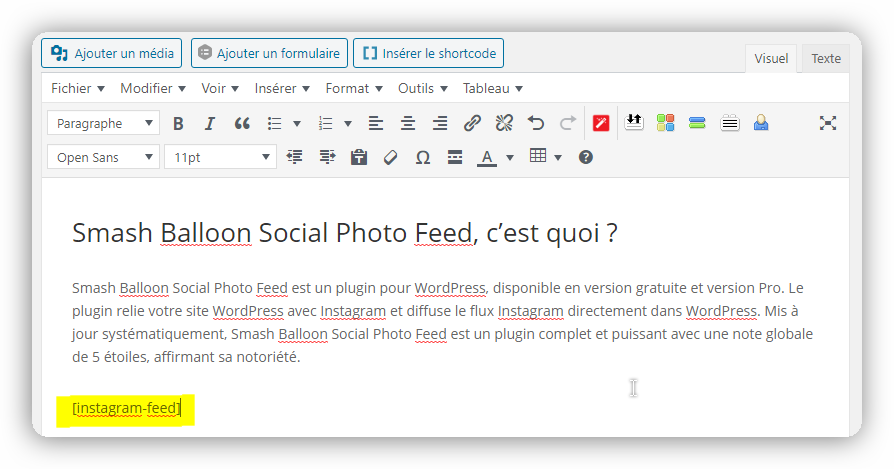
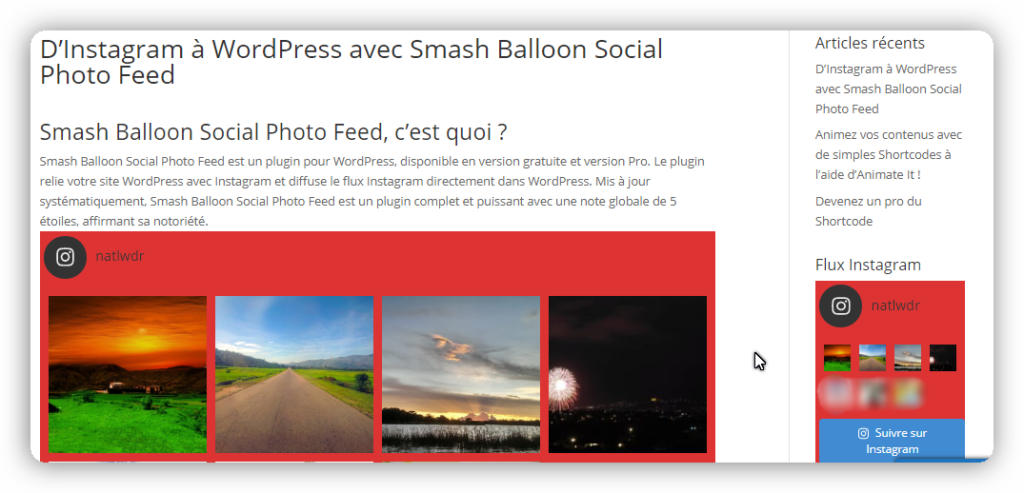
Et voilà ce que ça donne côté visiteurs. Vous pouvez également ajouter un Widget en choisissant simplement le Widget spécial Flux Instagram dans la liste de Widget WordPress.
CONCLUSION
Si vous êtes à la recherche d’un plugin pour gérer vos flux Instagram, Smash Balloon Social Photo Feed est le plugin par excellence. Simple d’utilisation, ce plugin vous offrira un moyen simple d’ajouter vos Flux Instagram avec beaucoup de personnalisations. Certes, vous n’aurez pas autant de possibilités qu’avec la version Pro, mais la version gratuite permet quand même de diffuser vos flux avec les réglages essentiels. Si vous voulez aller plus loin dans les personnalisations, opter pour une version Pro à partir de 49$/an.